蓝屏错误代码0xc0000001通常指向引导扇区或主引导记录(mbr)损坏。解决方法需要谨慎操作,因为错误操作可能导致数据丢失。
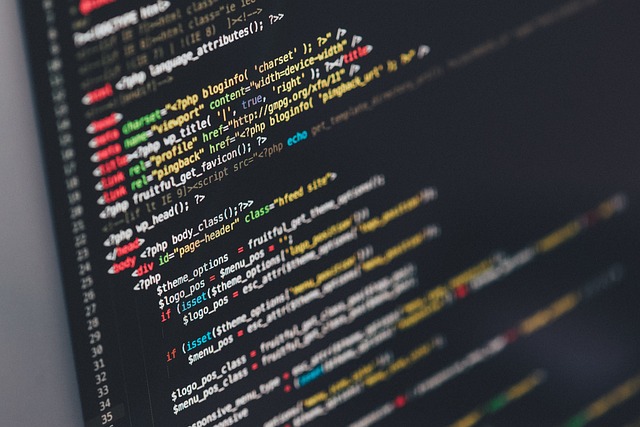
我曾经遇到过类似情况,当时我的电脑在启动时直接蓝屏显示这个代码,当时确实慌了神。经过一番摸索,最终解决了问题。 这并非一蹴而就,过程中也踩了不少坑,因此我希望能分享我的经验,帮助你避免同样的麻烦。
第一步:尝试系统修复
在出现蓝屏后,电脑通常会提供启动修复选项。 这通常是你的第一个尝试。 如果你的电脑能自动进入这个选项,那就尝试运行它。 这个过程会尝试自动修复一些常见的系统文件错误,包括可能导致0xc0000001错误的那些。 我的经验是,这个修复过程有时能解决问题,有时则无济于事,取决于损坏的严重程度。 如果运气好,你的电脑就能恢复正常启动。
第二步:使用安装盘或U盘进行修复
如果系统修复失败,你需要准备一个Windows安装介质(U盘或DVD)。 这需要你事先准备好。 插入安装介质后,重启电脑,从介质启动。 这步操作需要进入BIOS设置,具体方法因电脑型号而异,通常需要在启动时按下Delete、F2、F10或F12键,具体按键会在开机画面显示。 进入BIOS后,找到启动顺序选项,将U盘或DVD设置为首选启动设备。
启动后,你会看到Windows安装程序。 不要选择安装,而是选择“修复你的电脑”。 这里会有几个选项,其中包括命令提示符。 这才是关键。
第三步:使用命令提示符修复MBR
在命令提示符窗口中,你需要输入一些命令来修复MBR。 这需要一定的技术基础,操作不当可能会造成更严重的问题。 记住,在执行任何命令前,备份你的重要数据是一个非常重要的步骤,虽然这在紧急情况下很难做到,但能最大限度地减少损失。
你需要输入以下命令,每个命令执行后按回车键:
- bootrec /fixmbr (修复主引导记录)
- bootrec /fixboot (修复引导扇区)
- bootrec /scanos (扫描系统)
- bootrec /rebuildbcd (重建引导配置数据)
这些命令的执行顺序至关重要。 我曾经因为顺序错误,导致修复失败,又重新尝试了一遍才成功。 执行完这些命令后,重启电脑,看看是否能正常启动。
第四步:考虑更深层次的问题
如果以上步骤都无效,问题可能更复杂,例如硬盘损坏、内存故障等。 这时候,你可能需要寻求专业人士的帮助,或者考虑重新安装操作系统。 记住,在重新安装系统前,一定要备份重要数据。 我曾经因为疏忽大意,丢失了一些重要的文件,这让我深刻认识到数据备份的重要性。
总而言之,解决0xc0000001蓝屏错误需要耐心和细致,并且需要一定的技术基础。 如果对操作不确定,请寻求专业人士的帮助,避免造成不可挽回的损失。 记住,数据备份永远是最重要的一步。
路由网(www.lu-you.com)您可以查阅其它相关文章!









 陕公网安备41159202000202号
陕公网安备41159202000202号